Установка параметров подписи и шифрования происходит в разделе Параметры операций. Для того, чтобы перейти в параметры операций, нужно в Мастере подписи и шифрования нажать на карандаш  . Далее откроется раздел, в котором будут отображаться все созданные и сохраненные операции.
. Далее откроется раздел, в котором будут отображаться все созданные и сохраненные операции.
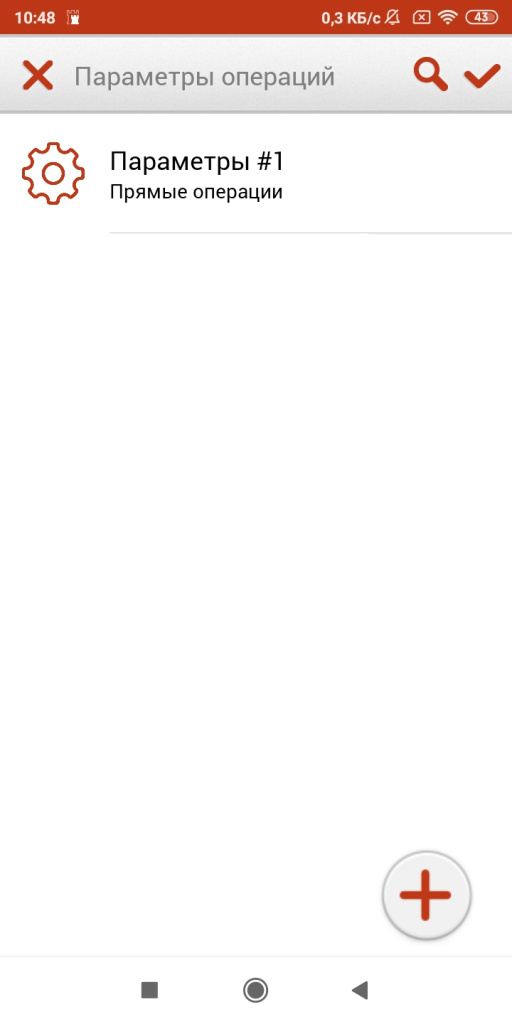
Добавление нового параметра операций производится по кнопке Добавить  .
.
После нажатия кнопки появляется диалоговое окно с выбором шаблона для параметра операции.
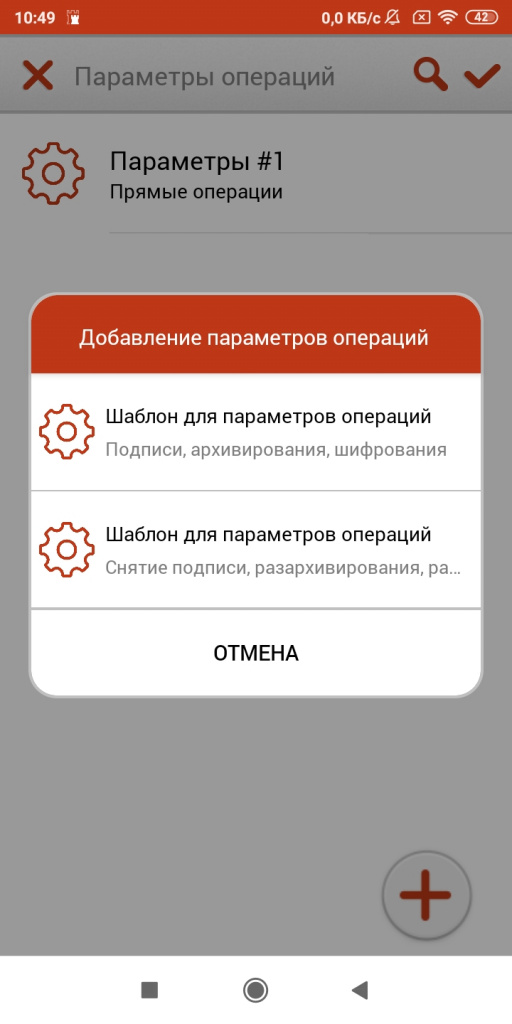
Для создания подписи или для того чтобы зашифровать файлы, необходимо выбрать «Шаблон для параметров операций (подписи, архивирования, шифрования…)».
Далее после выбора шаблона откроется настройка Параметров операции.
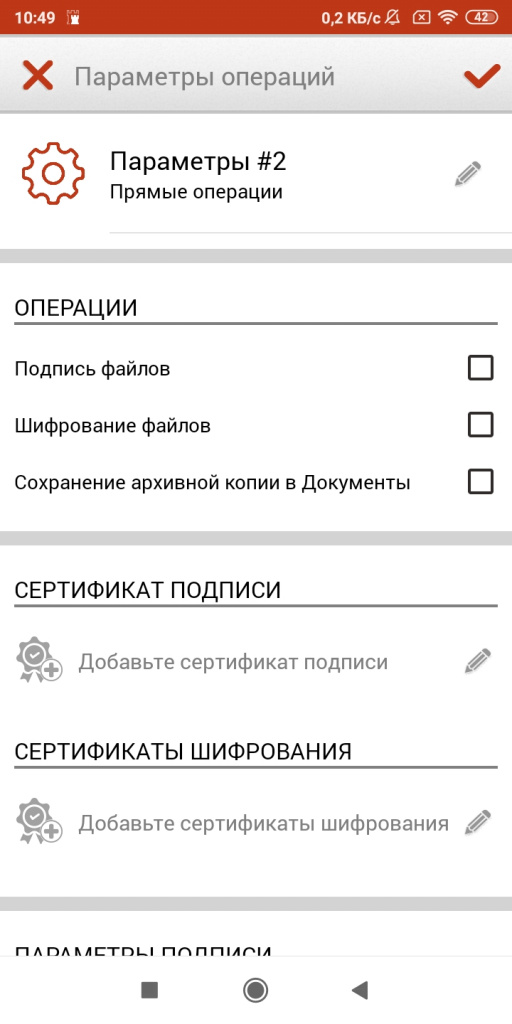
В параметрах операций можно настроить:
-
Наименование операции
-
Тип операции
-
Сертификат подписи
-
Сертификаты шифрования
-
Параметры подписи
-
Параметры шифрования
Установка типа операции
В блоке Операции можно выбрать тип операции:
-
Подпись файлов
-
Шифрование файлов
- Сохранение архивной копии в Документы.

Примечание: Опция Сохранение архивной копии в Документы служит для сохранения копии, полученного после операции, файла в раздел Документы, который находится в пункте меню
 .
.
Установка сертификата подписи
В блоке Сертификат подписи необходимо выбрать сертификат с закрытым ключом из списка Личных сертификатов. Эта операция производится нажатием на иконку карандаша  .
.
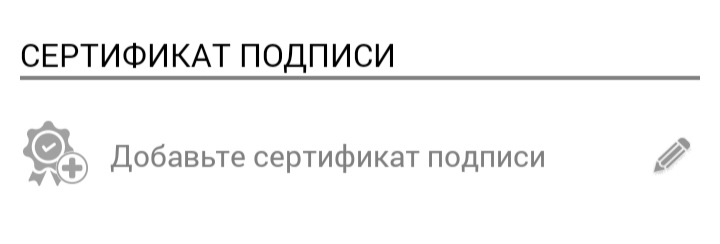
В появившемся окне отобразятся Личные сертификаты.
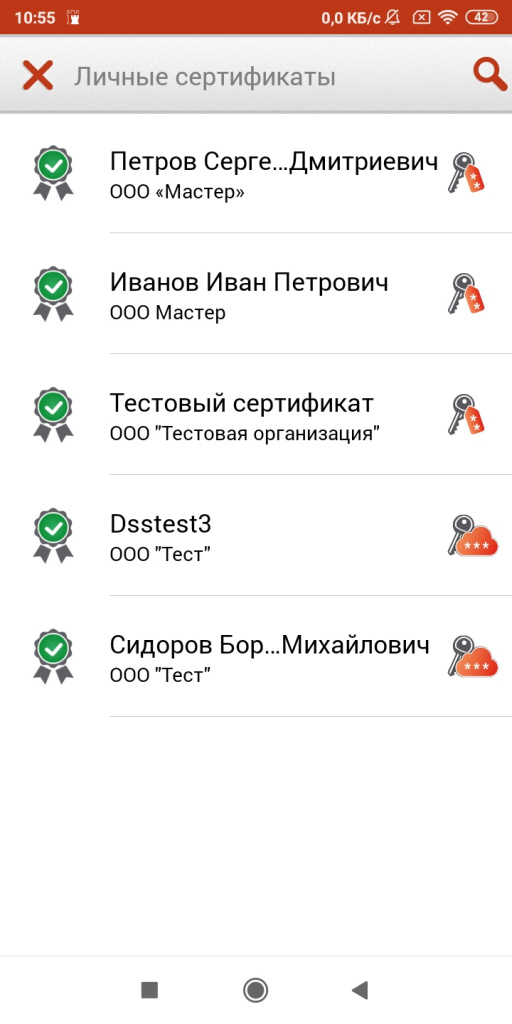
Выбор сертификата подписи осуществляется его выделением. Если был выбран неправильный сертификат, то его можно заменить повторным нажатием на иконку  .
.
Примечание: Если в хранилище личных сертификатов нет сертификата с закрытым ключом, то его можно создать или импортировать в разделе Сертификаты.
После успешного выбора сертификат будет отображаться в разделе Сертификат подписи.
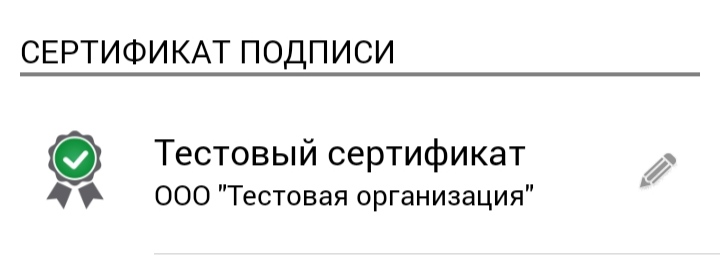
Установка параметров подписи
Параметры подписи задаются в разделе Параметры подписи.

В параметрах можно настроить:
-
Стандарт подписи - CMS для создания классической подписи.
-
Вид подписи – присоединённая или отсоединённая.
-
Кодировка подписи - сохранение подписи в одной из двух кодировок (BASE64 или DER).
-
Режим автоматической проверки подписи – корректность подписи проверяется сразу же после добавления или создания подписанного файла.
Установка сертификатов шифрования
 в разделе Сертификаты шифрования.
в разделе Сертификаты шифрования.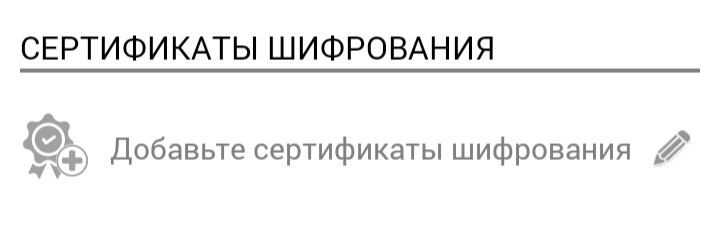
Выбор сертификатов шифрования осуществляется из списка Контакты, в составе которого отображаются и личные сертификаты. В списке Контакты возможен множественный выбор сертификатов, поэтому окончательный набор элементов фиксируется кнопкой
 .
.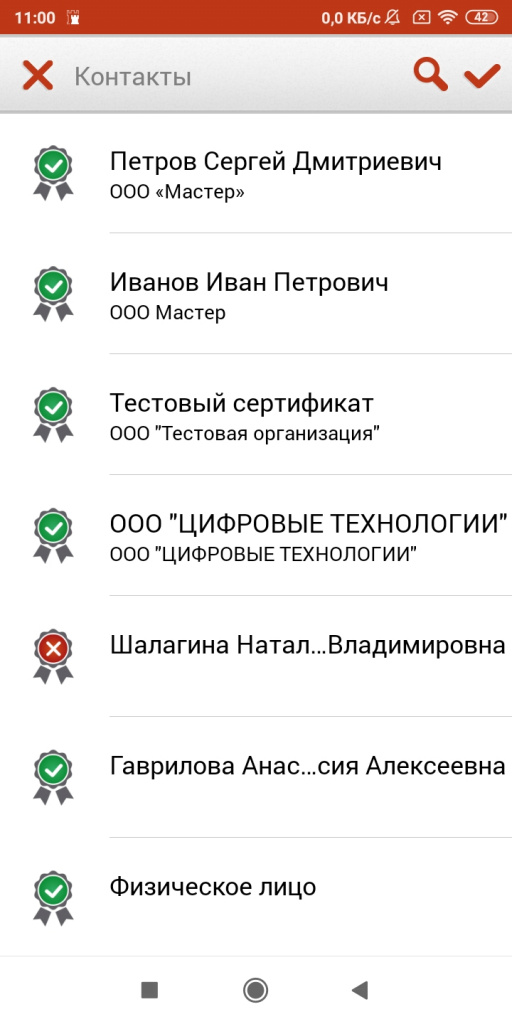
Если был выбран неправильный сертификат, то его можно заменить повторным нажатием на иконку
 .
.Если в хранилище отсутствуют сертификаты, то их можно создать или импортировать в разделах Сертификаты и Контакты.
После успешного выбора сертификаты отображаются в разделе Сертификаты шифрования.
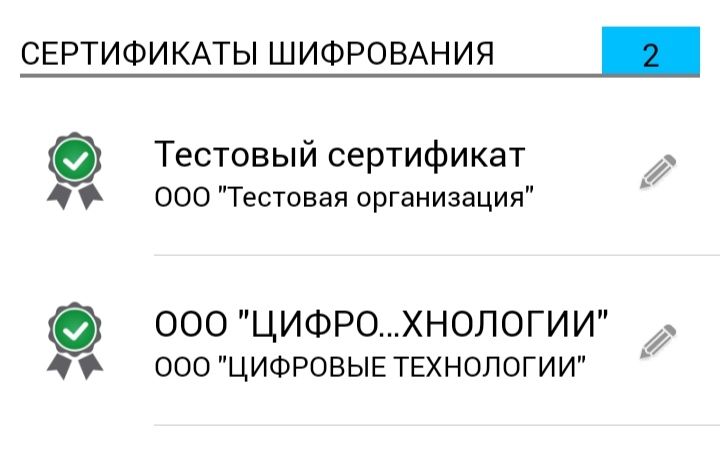
Установка параметров шифрования
Параметры шифрования задаются в разделе Параметры шифрования.
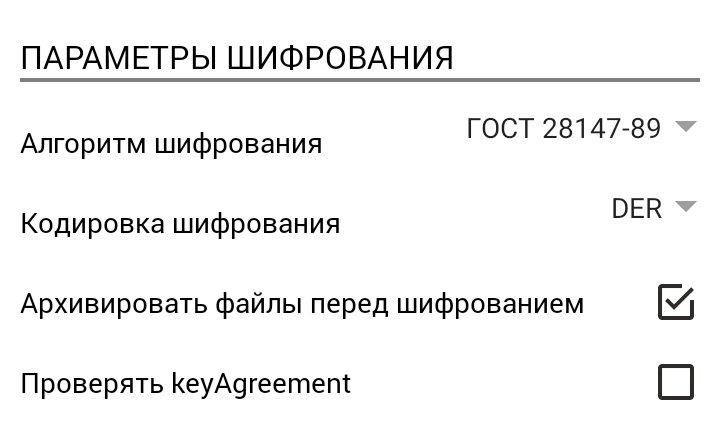
В параметрах можно настроить:
-
Кодировка шифрования - сохранение зашифрованного файла в одной из двух кодировок (BASE64 или DER).
-
Архивировать файлы перед шифрованием - файлы архивируются (ZIP) перед выполнением операции шифрования. Шифруется созданный ZIP-архив.
-
Проверять keyAgreement - при установленном флаге при операции шифрования в сертификатах проверяется наличие в расширении keyUsage использование ключа keyAgreement (согласование ключей). Если в сертификате нет использования ключа «Согласование ключей», то при включенном флаге операция шифрования в адрес такого сертификата производиться не будет. При выключенном флаге шифрование будет выполняться в адрес сертификатов без использования ключа «Согласование ключей».
 . Далее в списке Параметров операций выделить параметр и снова нажать на галочку. Все настроенные параметры операции будут сохранены в данном списке.
. Далее в списке Параметров операций выделить параметр и снова нажать на галочку. Все настроенные параметры операции будут сохранены в данном списке.
